Krita היא תוכנת קוד פתוח ידועה המשמשת לציור ולאמנות דיגיטלית על ידי מספר רב של משתמשים. זה נחשב לאחת החלופות החינמיות המוכרות ביותר לאדובי פוטושופ. כמו כל תוכנה אחרת המשמשת לגרפיקה, משתמשים רבים דיווחו ש-Krita פועלת לאט בגלל הדרישה שלה לזיכרון מערכת. אבל Krita נותנת שליטה מלאה למשתמש כדי להגביל את השימוש ב-RAM ולהגדיל את הביצועים באמצעות ממשק המשתמש של האפליקציה. התקדם למאמר זה כדי להכיר את השיטות בהן ניתן להשתמש כדי לשפר את הביצועים של Krita ובתמורה לגרום לה לעבוד מהר יותר.
תוכן העניינים
שיטה 1 - צמצם את מספר השכבות
בדוק את מספר השכבות שבהן אתה משתמש בציור שלך אם אתה משתמש במערכת ישנה או מוגבל על ידי זיכרון RAM. אתה יכול לצבוע באמצעות מקסימום 5 שכבות. לכן לצמצם את מספר השכבות בשימוש ובדוק אם אתה מוצא פיגור בתוכנה.
אתה יכול להציג את השכבות שלך בצד ימין של חלון היישום.
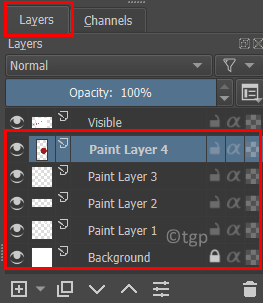
מקש ימני על שכבה ובחר הסר שכבה כדי להסיר שכבה מסוימת.
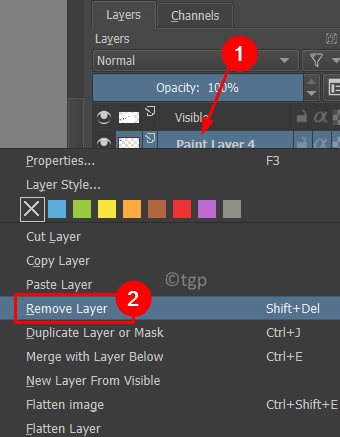
שיטה 2 - שנה את גודל הקנבס
1. עבור אל תמונה התפריט בחלק העליון.
2. בחר שנה את גודל הקנבס... אוֹפְּצִיָה.
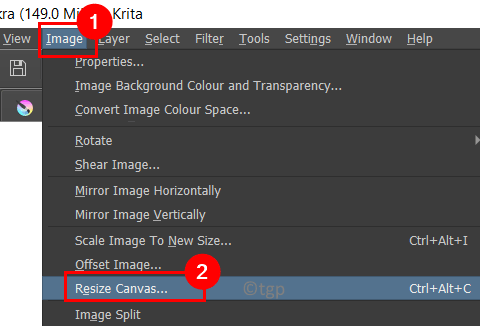
3. אם עשית את גודל הקנבס שלך גדול, נסה לשנות את הגודל ל-a ערך נמוך יותר לשיפור הביצועים. לדוגמה, אם אתה משתמש ב-6000 X 6000 אתה יכול להפחית אותו ל-3000 X 3000 או לערך נמוך בהרבה.
4. בחר את התיבה שליד להגביל פרופורציות כך שהגובה והרוחב יישארו ביחס אחד לשני.
5. לחץ על בסדר. הפעל מחדש את Krita כדי לראות אם הביצועים השתפרו.
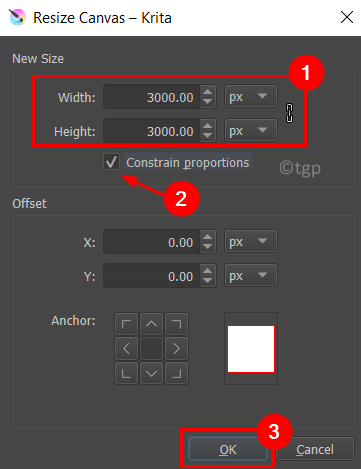
אתה יכול להגדיר את גודל הקנבס בהתחלה תוך כדי יצירת קובץ חדש באמצעות השלבים הבאים.
1. בחר את קוֹבֶץ תפריט ובחר חָדָשׁ…
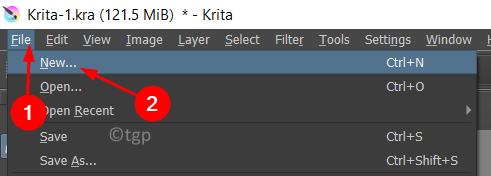
2. בתוך ה מסמך מותאם אישית לשונית, שנה את מידות (גובה ורוחב) תַחַת גודל תמונה.
3. בתחתית החלון הזה אתה יכול לראות כמה זיכרון RAM בשכבת צבע בודדת מהגודל שנקבע על ידך תיקח.
4. לאחר שתגדיר בהתאם לדרישות שלך, לחץ על לִיצוֹר.
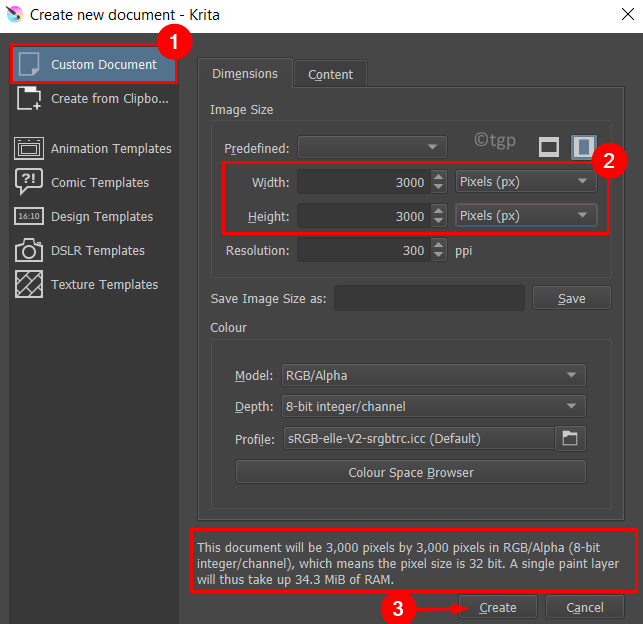
שיטה 3 - הגדל/הפחת את השימוש ב-RAM
1. עבור אל הגדרות תפריט ובחר הגדר את Krita...

2. בחר את ביצועים לשונית משמאל בחלון החדש שיופיע.
3. בתוך ה כללי לשונית, אתה יכול לשנות את מגבלת זיכרון, זהו שטח ה-RAM/זיכרון שתיתן ל-Krita להשתמש בו לציור שלך.
4. להגביר את מגבלת הזיכרון, אבל הקפד לשמור לפחות 2GB שמורים למערכת שלך אחרת לא יהיו למערכת שלך מספיק משאבים לתפקוד תקין כאשר יישומים אחרים פתוחים.
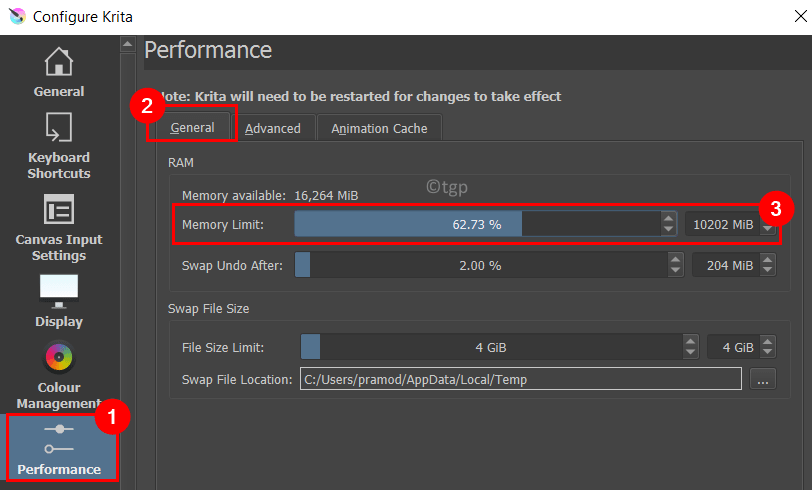
5. אם יש לך מעבד AMD, ואז עבור אל מִתקַדֵם לשונית ו חשבוןהתיבה שליד השבת את כל האופטימיזציות הווקטוריות (עבור מעבדי AMD).
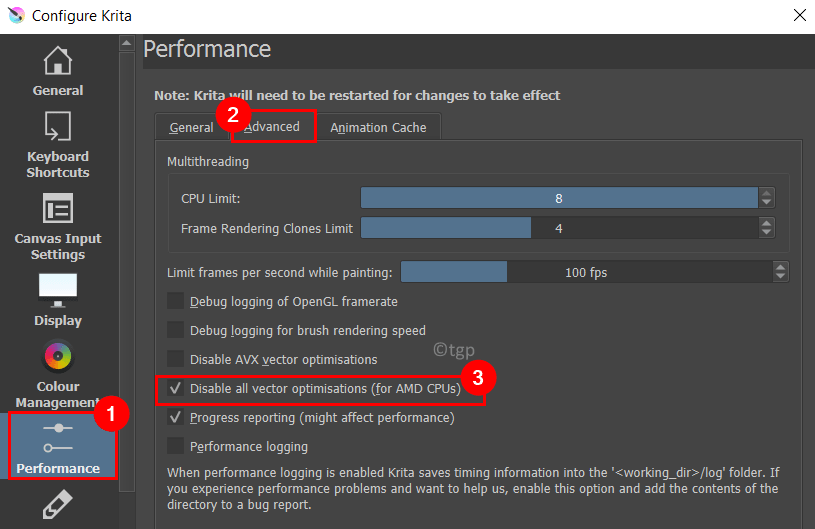
5. לחץ על בסדר. אתחול קריטה.
בדוק אם זה עזר לשפר את הביצועים של Krita.
שיטה 4 – שינוי האצת גרפיקת קנבס
1. לחץ על הגדרות בחלק העליון. בחר הגדר את Krita...

2. עבור אל לְהַצִיג לשונית.
3. אם אתה משתמש בגרפיקה ישנה יותר או בגרפיקה משולבת כלשהי (כאשר GPU הוא חלק מהמעבד), תחת האצת קנבס לכבות את האפשרות האצת גרפיקת קנבס על ידי ביטול הסימון זה.
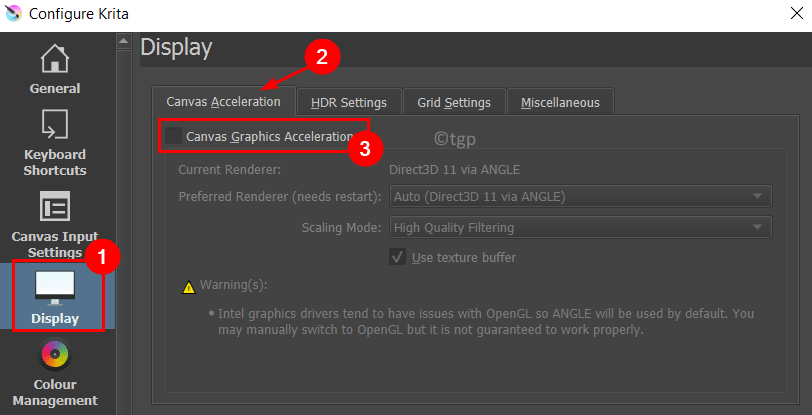
4. במקרה של גרסה גרפית חדשה יותר או גרפיקה נפרדת, לחץ על התפריט הנפתח שליד מצב קנה מידה ובחר אחד מהם סינון ביליניארי או שכן הקרוב כדי להנמיך את קנה המידה. לחץ על בסדר.
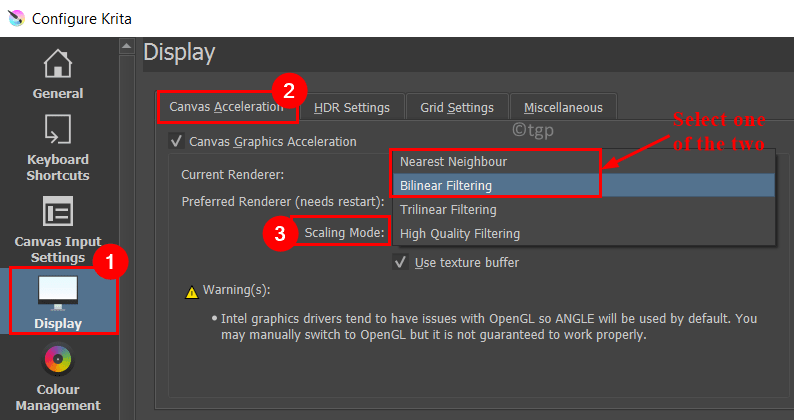
5. אתחול המערכת שלך. הפעל את Krita ובדקו אם Krita פועל מהר יותר מבעבר או שעדיין קיים פיגור.
שיטה 5 - הורידו את קצב הפריימים
1. לחץ על הגדרות -> הגדר את Krita...

2. עבור אל הופעה, ובחר את ה מִתקַדֵם לשונית.
3. באופציה ל הגבל מסגרות לשנייה בזמן הצביעה, צמצום אותו ל 60 פריימים לשנייה אוֹ 30 פריימים לשנייה יעזור ל-Krita להשתמש בפחות משאבי מערכת.
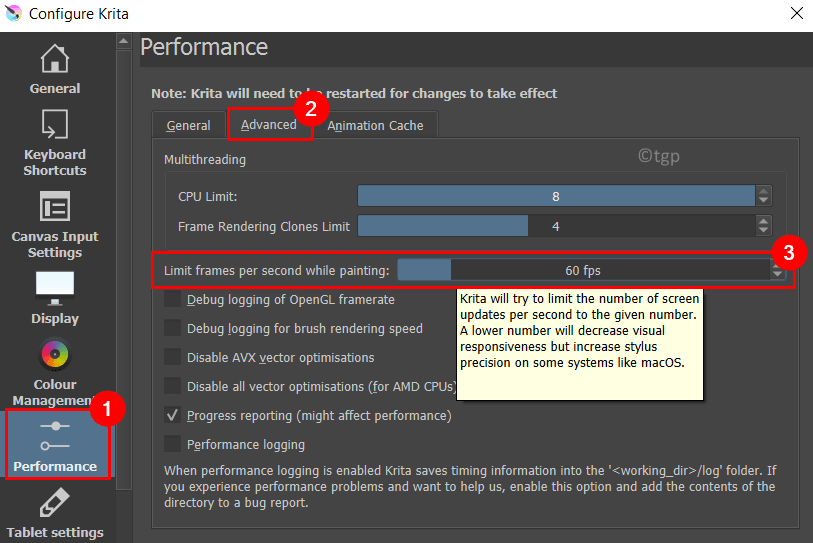
4. לחץ על בסדר. אתחול Krita ובדוק אם יש לך חוויה חלקה בשימוש באפליקציה
תודה שקראת.
יישום Krita שלך חייב כעת לבצע ביצועים טובים בהרבה ללא כל פיגור לאחר שניסית את השיטות שהוזכרו לעיל. הגיבו והודיעו לנו על התיקון שעבד עבורכם.


